快云小助手,来自景安快云商家提供的基于Windows VPS、服务器安装Web网站环境的软件工具。快云小助手可以快速建立IIS站点,一键创建站点、数据库、管理系统用户、FTP。创建的站点默认启动独立用户,站点之间彼此隔离运行,解决FSO安全风险。可以一键自动配置环境,可方便快速安装 PHP、MySQL、Zend、PHP-MyAdmin、FTP等各种组件支持。
目前,网络上提供Windows系统一键架设Web环境的面板还是比较多的,功能上可能也差不多,但是不同的面板、不同的用户可能又各自喜欢的风格或者易用体验。老部落也会在后续整理一些目前依旧在更新维护的面板,分享出来看看用户有没有喜欢的,然后再去选择。
快云小助手目前有提供会员版和共享版两个版本,前者是需要拥有快云会员账户的,可以使用快云提供的云端产品,比如云备份、图片云加速等服务,界面采用HTML形式;而共享版不需要会员账户,直接是软件客户端操作,包括添加站点和管理站点都可以在软件客户端进行。

我们在VPS、服务器还可以使用这些控制面板和一键包:
1、宝塔Windows面板安装与使用 - 配置ASP/PHP/MYSQL/MSSQL网站环境
2、宝塔面板免费Linux VPS主机Web面板安装和配置Lnmp/Lamp网站环境
3、OneinStack一键包系列 - Linux VPS/服务器一键安装LNMP/LAMP/LNMT
第一、快云小助手软件下载
会员版:http://zs.zzidc.cn/ServerM_setup.zip
共享版:http://zs.zzidc.cn/ManagerTool.zip
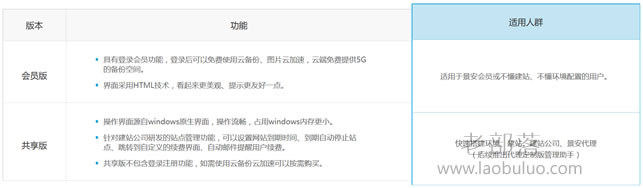
我们可以看下两个版本的区别,然后再下载安装。
第二、快云小助手安装与配置
我们通过远程桌面登入Windows VPS、服务器,然后正常的下载需要的版本软件到桌面,然后安装。
1、安装IIS

在这篇文章中,老部落使用共享版,激活安装过程开始需要安装IIS,我们正常点击步骤安装。安装完毕IIS之后,需要关闭快云小助手软件,然后重新打开软件。
2、配置环境
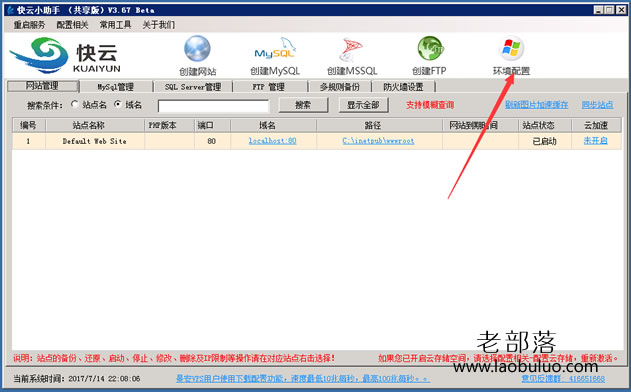
然后我们可以看到小助手软件界面,大部分软件都没有安装,我们可以根据需要的进行安装。当然,默认IIS已经安装好,我们可以创建ASP站点。但是如果需要安装PHP或者MYSQL数据库还需要再安装。
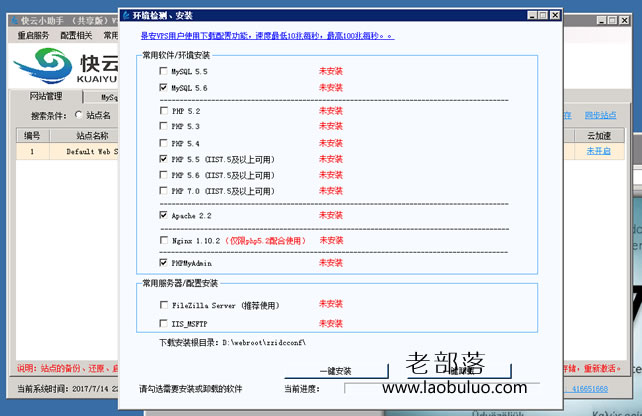
根据我们的需要进行安装软件。不需要也可以卸载。
3、创建网站
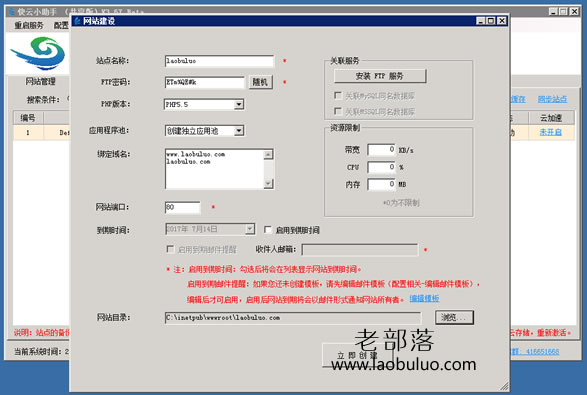
添加域名创建站点,设置网站路径。
4、相关组件安装
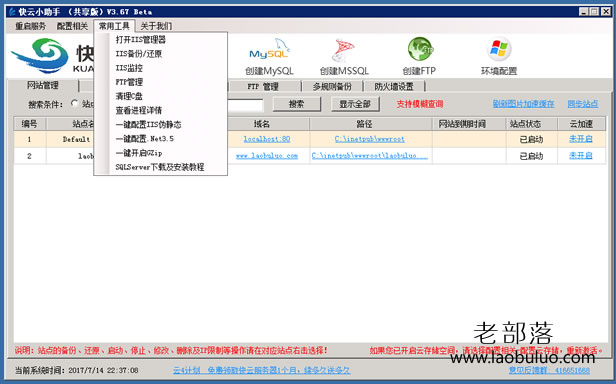
第三、快云小助手小结
1、从功能上看,快云小助手还是能够快速的配置Windows系统Web网站环境的,包括IIS、Apache、Nginx、PHP、MySQL等常用软件都还是可以安装的。
2、从体验上,实际的操作安装不如前面测试的宝塔面板Windows软件,尤其是在安装软件的时候目录锁定在D盘,不可以更换盘符还是比较麻烦的。而且快云WEB端管理属于会员版、而共享版是没有WEB端面板管理的,这个着实不方便,我不想注册快云账户,那还没办法用HTML 页面版本管理。
3、希望快云小助手后续能有较多的改进,这个应该是在原有版本基础上的改变,但是体验上还需要改变,稍微与其他面板有些不够人性化和功能的有意缺失。

 老部落
老部落














